笔记本U盘Win10安装系统教程(轻松操作,让您的笔记本焕然一新!)
随着时间的推移,我们的笔记本电脑可能会变得越来越慢,或者遇到一些系统问题。通过重新安装操作系统,可以帮助我们解决这些问题并提升电脑的性能。本篇文章将为您详细介绍如何使用U盘安装Windows10操作系统,让您的笔记本焕然一新。
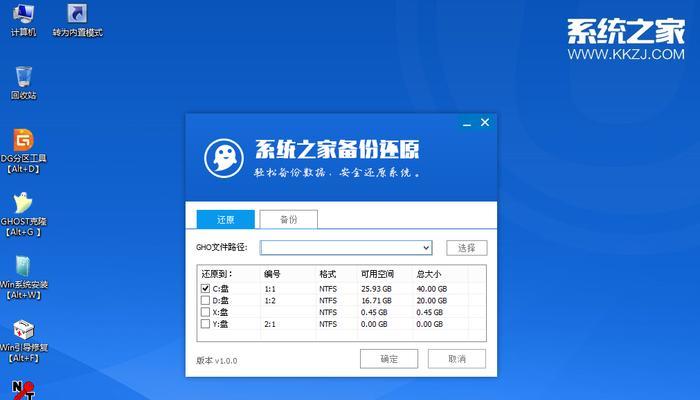
准备工作:获取一个可用的U盘
在开始安装之前,您需要准备一个容量大于8GB的U盘。确保U盘中没有重要的数据,因为在安装过程中将会清空U盘内的所有数据。
下载Windows10镜像文件
前往微软官方网站或其他可靠的来源,下载Windows10的镜像文件。选择与您的笔记本电脑型号和配置相匹配的版本,并确保选择了正确的语言和位数。

制作启动盘
将U盘插入电脑,打开电脑上的磁盘管理工具,并将U盘格式化为FAT32文件系统。接下来,使用专业的U盘启动盘制作工具(如Rufus)将Windows10镜像文件写入U盘。
设置BIOS启动顺序
重启电脑并进入BIOS设置界面,查找“启动顺序”或“BootOrder”选项。将U盘选为第一启动设备,保存并退出BIOS设置。
安装系统
重新启动电脑,您将看到Windows10安装界面。按照提示选择语言、时区和键盘布局等设置,并点击“下一步”。然后点击“安装”按钮,系统开始安装。
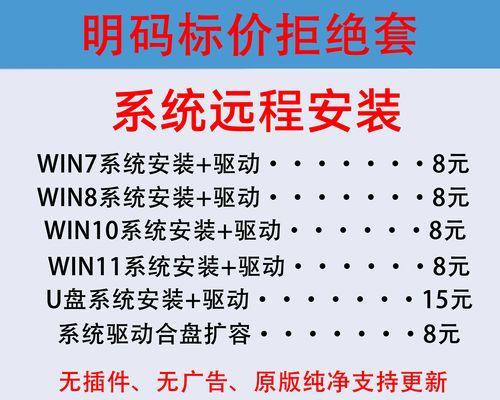
选择磁盘分区
在安装界面上,您需要选择一个适合安装系统的磁盘分区。您可以选择将系统安装在原有的C盘上,或者创建一个新的分区来安装系统。选择完毕后,点击“下一步”继续安装。
系统文件复制
Windows10开始将系统文件复制到您选择的磁盘分区中,这个过程可能需要一些时间,请耐心等待。
系统配置
系统文件复制完毕后,Windows10将会自动进行一系列的系统配置操作。您需要按照提示进行一些设置,如创建一个用户名和密码、选择网络连接方式等。
等待安装完成
完成系统配置后,Windows10将自动完成剩余的安装和配置过程。这个过程可能需要一些时间,请耐心等待,直到系统安装完成并自动重启。
系统初始化
系统重启后,Windows10将进行一次初始化过程。您需要选择一些个性化设置,如桌面背景、颜色主题等。
安装驱动程序
安装系统后,您的笔记本电脑可能会出现一些硬件驱动程序缺失的情况。请在官方网站上下载并安装适合您笔记本型号和配置的驱动程序,以确保所有硬件能够正常工作。
更新系统
安装完毕后,请及时连接网络更新系统。Windows10会自动检测并安装最新的补丁和更新,以提供更好的性能和安全性。
安装常用软件
根据您的需求,下载并安装一些常用的软件,如浏览器、办公套件、媒体播放器等,以满足您的日常使用需求。
备份重要数据
在开始正式使用前,建议您备份重要的文件和数据。这样可以避免意外情况导致数据丢失。
恢复个性化设置
如果您在安装过程中备份了个性化设置,现在可以使用备份文件恢复这些设置,使您的桌面和软件布局与之前保持一致。
通过使用U盘安装Windows10操作系统,您可以轻松解决笔记本电脑的性能问题并获得全新的使用体验。只需要几个简单的步骤,您就可以完成系统安装并进行个性化设置。同时,别忘了及时更新系统和安装常用软件,以确保系统的稳定和安全。祝您的笔记本电脑运行更快、更顺畅!
- 苹果系统教程(从入门到精通,轻松掌握苹果系统的使用技巧)
- 电脑开机错误恢复的解决方法(如何处理开机时的错误提示)
- 如何设置电脑休眠后需要密码开机(保护个人隐私,加强电脑安全)
- 解析电脑网络DHCP错误的原因及解决方法(深入探究DHCP错误的根源和解决方案,帮助您优化网络连接)
- 重新分配C盘空间的详细教程(一步步教你如何重新分配C盘空间,让你的电脑更高效)
- 如何进行不联网重装?(简明步骤教程,轻松解决电脑问题)
- Win10错误导致电脑无法启动(解决方法大全,让您的电脑重新运行起来!)
- 手机装系统教程(用手机给黑屏电脑装系统,解决您的电脑烦恼!)
- 电脑常见控件错误及解决方法(探索控件错误的根源,帮助您解决电脑问题)
- 大白菜5.0系统教程(学习大白菜5.0系统,开启智能化生活体验!)
- 电脑无法设置指纹密码错误的原因和解决方法(探讨指纹密码错误的常见原因以及解决方案)
- 解决电脑搜索组件错误的方法(让你的电脑搜索正常运行的技巧与建议)
- 电脑指令代码错误修复技巧(解决代码错误,提高电脑运行效率的关键)
- 使用U盘安装系统分区的教程(轻松学会U盘安装系统分区的步骤与方法)
- 步步高电信手机的优势与劣势剖析(一款值得关注的手机品牌——步步高电信手机)
- PE装系统教程(从零开始,轻松学会使用PE工具装系统)